Cara Menyimpan Gambar dari Google ke Galeri HP Android – Peramban berteknologi, Google tak hanya menyajikan informasi berupa artikel, namun juga menyajikan gambar. Pada saat membutuhkan gambar tertentu, pengguna dapat melakukan pencarian dengan memasukkan kata kunci yang relevan.
Gambar yang ditampilkan pada aplikasi Google dapat disimpan serta digunakan sesuai kebutuhan, selama itu tidak melanggar hak cipta gambar tersebut. Dengan begitu, maka siapapun bisa menyimpan gambar dari Google ke HP Android dengan syarat tidak melanggar ketentuan copyright.
Apabila kamu membutuhkan sebuah gambar, maka kamu bisa mencarinya di Google dan kemudian menyimpan gambar tersebut ke galeri HP Android. Ini mungkin bisa jadi alternatif mendapatkan gambar yang dibutuhkan. Namun, bagaimana cara menyimpan gambar dari Google ke galeri HP Android?
Meskipun hampir setiap pengguna Android di dunia mengakses Google untuk mencari berbagai informasi, termasuk gambar. Akan tetapi tak semua orang tahu caranya menyimpan gambar dari Google ke memori penyimpanannya. Adapun untuk lebih jelasnya, simak penjelasan dibawah ini.
Cara Menyimpan Gambar dari Google ke Galeri HP Android
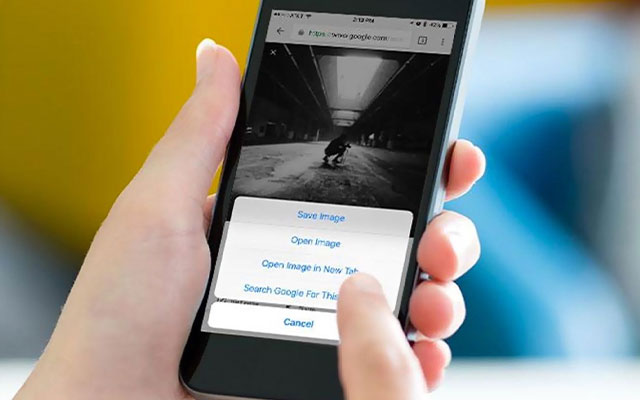
Mungkin menyimpan gambar dari Google ke PC atau Laptop mudah, namun nyatanya menyimpan gambar dari Google ke galeri Android juga sama mudahnya, bahkan lebih simpel di bandingkan di PC atau Laptop. Pilihan terbaik menyimpan gambar Google tentulah smartphone Android.
Namun, disini kamu memerlukan akses internet stabil dengan kuota yang mencukupi. Pasalnya menyimpan gambar Google memerlukan proses download. Jika memang krisis kuota, mungkin solusi terbaiknya menggunakan APLIKASI PENGHEMAT KUOTA Android milikmu.
Jika dirasa koneksi internet telah stabil dan kuota internet mencukupi, maka bisa langsung mencari gambar serta menyimpannya dengan cara cara seperti ulasan di bawah ini.
1. Menyimpan Gambar Melalui Widget Google Search
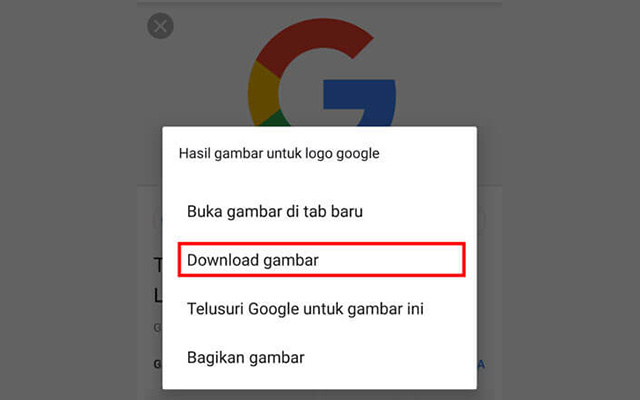
Untuk cara pertama, kamu bisa menyimpan gambar ke galeri melalui Google Widget Search Bar. Adapun cara menyimpannya ke galeri, langsung saja ikuti langkah-langkah di bawah ini.
- Pertama, silahkan lakukan pencarian gambar dengan memasukkan kata kunci yang diinginkan melalui Google Search.
- Setelah muncul hasil pencarian kata kunci, silahkan klik pada bagian “Image“.
- Selanjutnya, tinggal cari gambar yang kamu inginkan, lalu klik pada gambar tersebut.
- Maka akan langsung muncul thumbnail gambar dengan ukuran lebih besar. Silahkan tekan dan tahan pada gambar tersebut hingga muncul kota dialog.
- Setelah kota dialog muncul, pilihlah “Download Image“. Lalu tunggu hingga proses download selesai.
- Gambar telah berhasil disimpan ke galeri Android milikmu.
2. Menyimpan Gambar Melalui Google Chrome
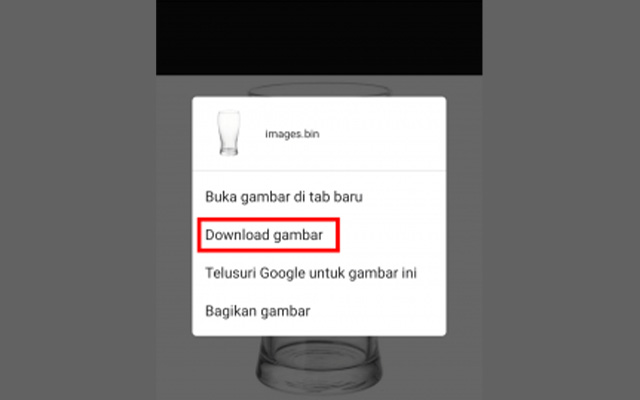
Cara kedua memungkinkanmu menyimpan gambar melalui Google Chrome. Sebenarnya tak berbeda jauh dengan cara pertama, namun media-nya berbeda. Adapun caranya, ikuti langkah-langkah berikut ini.
- Langkah pertama, silahkan buka aplikasi Google Chrome di HP Android milikmu.
- Kemudian, tulis kata kunci yang diinginkan, lalu tekan “Cari“.
- Setelah muncul hasil pencariannya, silahkan klik “Gambar“.
- Setelah itu, klik tombol “HD” untuk mendapatkan gambar yang jernih.
- Lalu, cari dan pilih gambar sesuai keinginan dan klik pada gambar tersebut.
- Selanjutnya, tekan dan tahan pada thumbnail gambar setelah kamu klik pada gambarnya.
- Lalu, tekan opsi “Download Gambar” dan tunggulah sampai prosesnya berakhir.
- Jika sudah terdownload, maka secara otomatis gambar tersimpan di galeri HP Android.
3. Menyimpan Gambar Dengan Google Foto
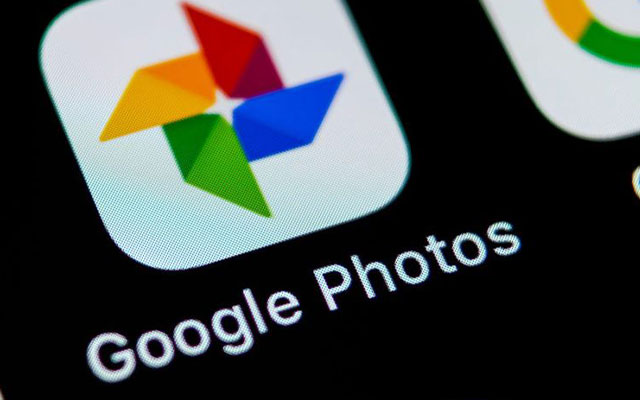
Selain cara cara di aatas, Google juga menyediakan aplikasi yang bisa dimanfaatkan untuk download foto serta video. Aplikasi tersebut bernama Google Foto yang biasanya sudah tersedia di Android, namun jika belum punya aplikasinya download dulu di Google Play. Jika sudah punya, berikut caranya.
- Pada HP Android yang kamu gunakan, buka aplikasi Google Foto.
- Kemudian, pilih foto ataupun video sesuai keinginan.
- Selanjutnya, klik tombol 3 titik “Lainnya“.
- Lalu, pilih “Download“. Maka secara otomatis foto akan tersimpan ke galeri HP Android.
4. Menyimpan Gambar Dengan Screenshoot

Cara alternatif yang bisa dimanfaatkan yaitu menggunakan fitur screenshoot pada Android milikmu. Setiap HP Android tentu saja telah dilengkapi dengan fitur tangkap layar dan ini bisa dimanfaatkan untuk menyimpan gambar dari Google ke galeri HP Android paling mudah.
Caranya, sendiri sangat mudah, namun ini memerlukan penyesuaian perangkat Android milikmu dalam mengambil screenshot. Pada Android versi lama mungkin masih menggunakan kombinasi tombol Home + Volume (bawah/atas) + Power atau juga tombol Power + Volume (atas/bawah).
Namun pada Android terbaru, kamu cukup scroll layar menggunakan 3 jari sudah bisa mengambil screenshoot. Hal ini juga kemungkinan tergantung pengaturan sistem pengambilan screenshoot di HP milikmu.
Setelah mendapatkan gambar di Google keinginanmu, silahkan screenshoot gambar tersebut. Maka, secara otomatis gambar akan tersimpan ke galeri HP Android milikmu. Namun, itu akan menangkap seluruh layar. Untuk mendapatkan gambar seutuhnya, kamu bisa crop/ potong gambar tersebut.
Kesimpulan
Itulah cara menyimpan gambar dari Google ke galeri HP Android yang dapat iteachandroid.com sajikan. Mudah dan menarik sekali bukan untuk dicoba caranya, dan lebih menarik lagi jika kamu MENGUBAH BACKGROUND GOOGLE CHROME ANDROID agar tampilannya berubah menjadi lebih keren. Demikian informasi dari kami, semoga artikel di atas bisa membantumu menyimpan gambar yang diinginkan.